Setup.exe è un file eseguibile che consente di installare o aggiornare software su Windows . file di installazione Windows , che contiene le istruzioni e le risorse necessarie per distribuire il software sul computer. Il nome setup.exe sta per “ setup eseguibile ”, cioè un file che esegue il processo di configurazione.
Esistono diversi modi per utilizzare setup.exe, a seconda del tipo di file scaricato, della modalità di compatibilità del sistema e delle preferenze personali. Ecco alcuni modi comuni per utilizzare setup.exe :
Fare doppio clic sul file setup.exe

Questo è il metodo più semplice e intuitivo per avviare il programma di installazione. Individua semplicemente il file setup.exe nella cartella in cui lo hai salvato, solitamente nella Download , e fai doppio clic su di esso. Si aprirà quindi una finestra che ti guiderà attraverso i passaggi del processo di installazione. Potrebbe essere necessario accettare i termini di utilizzo, scegliere la cartella di destinazione, selezionare i componenti da installare, ecc. Una volta completata l'installazione, potrai accedere al software dal Start o dal desktop.
Fare clic con il tasto destro sul file setup.exe e scegliere Esegui come amministratore
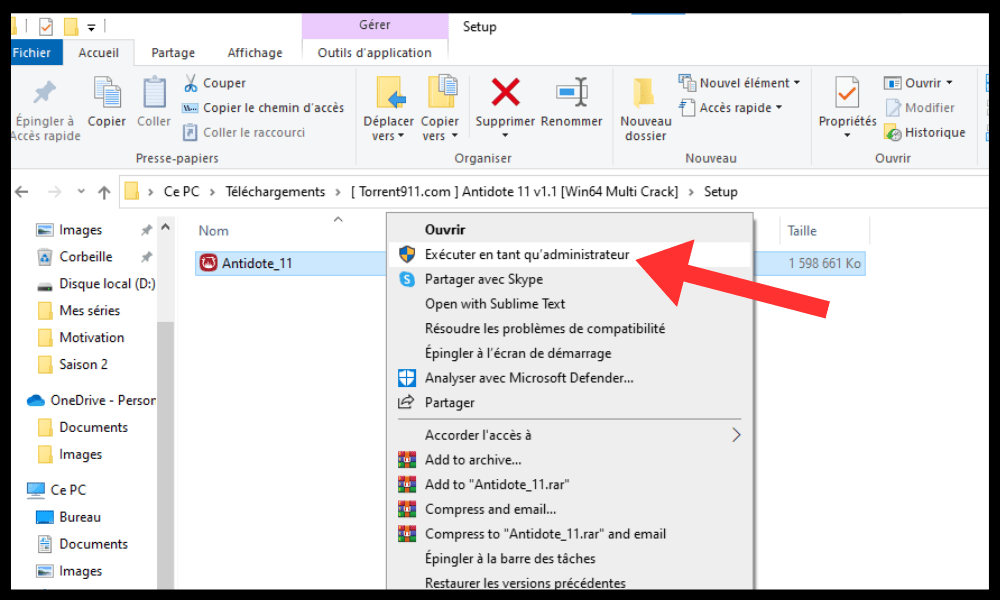
Questo metodo è consigliato se riscontri autorizzazioni o problemi di accesso durante l'utilizzo del metodo precedente. In effetti, alcuni software richiedono diritti amministrativi per essere installati correttamente su Windows . Per fare ciò, devi fare clic con il tasto destro sul file setup.exe e scegliere l' Esegui come amministratore dal menu contestuale. Potrebbe esserti chiesto di inserire la password dell'account amministratore o di confermare la scelta in una finestra di dialogo. Quindi puoi seguire gli stessi passaggi del metodo precedente.
Utilizzare il prompt dei comandi per eseguire il file setup.exe
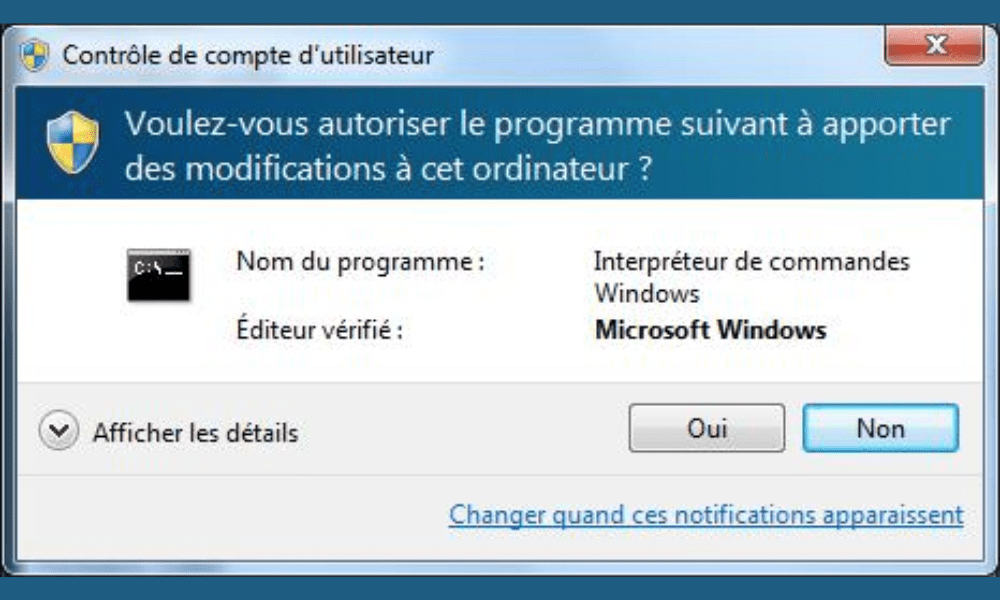
Questo metodo è utile se desideri utilizzare impostazioni specifiche o opzioni avanzate durante l'esecuzione del file setup.exe.
Ad esempio, puoi scegliere la modalità silenziosa, che consente di installare il software senza visualizzare un'interfaccia grafica o richiedere l'interazione dell'utente.
Per quello :
- Apri il prompt dei comandi facendo clic con il pulsante destro del mouse sul Start e scegliendo Prompt dei comandi (amministratore) .
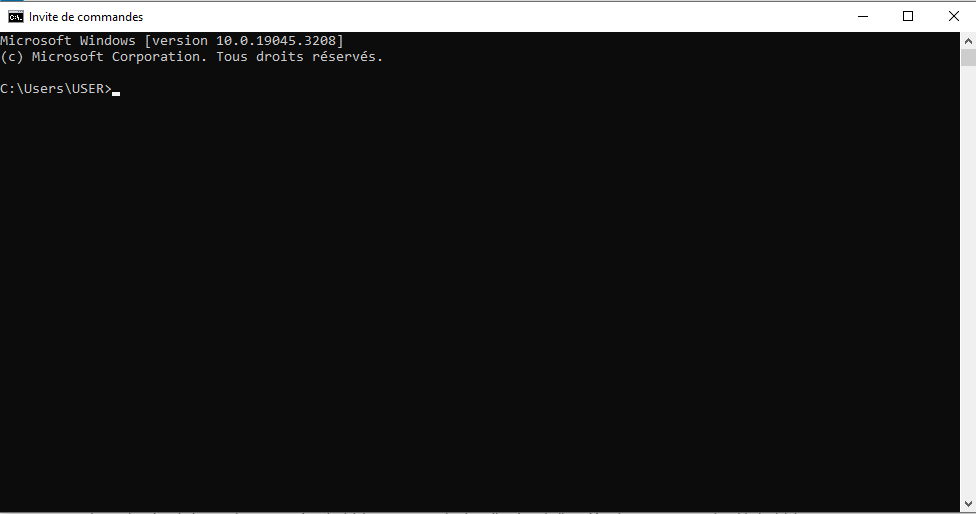
- Successivamente è necessario spostarsi nella cartella in cui si trova il file setup.exe utilizzando il comando cd (cambia directory). Ad esempio, se il file setup.exe si trova nella Download , digitare cd C:\Users\UserName\Downloads .
- Infine, devi digitare il nome del file setup.exe seguito dai parametri che desideri utilizzare. Ad esempio, se si desidera installare il software in modalità invisibile all'utente, è necessario digitare setup.exe /s.
Utilizza la modalità compatibilità per eseguire il file setup.exe

Questo metodo è necessario se stai tentando di installare un software non compatibile con la versione corrente di Windows . Ad esempio, se desideri installare un software progettato per Windows XP su Windows 10 o 11 setup.exe potrebbe non funzionare correttamente o causare errori. Per risolvere questo problema:
- Utilizza la modalità compatibilità, che ti consente di eseguire un programma come se fosse su una versione precedente di Windows . Per fare ciò, fare clic con il pulsante destro del mouse sul file setup.exe e scegliere Proprietà dal menu contestuale.

- Successivamente, vai alla Compatibilità e seleziona la casella Esegui questo programma in modalità compatibilità per… dall'elenco a discesa la versione di Windows Ad esempio, se il software è progettato per Windows XP, dovresti scegliere Windows XP (Service Pack 3) .
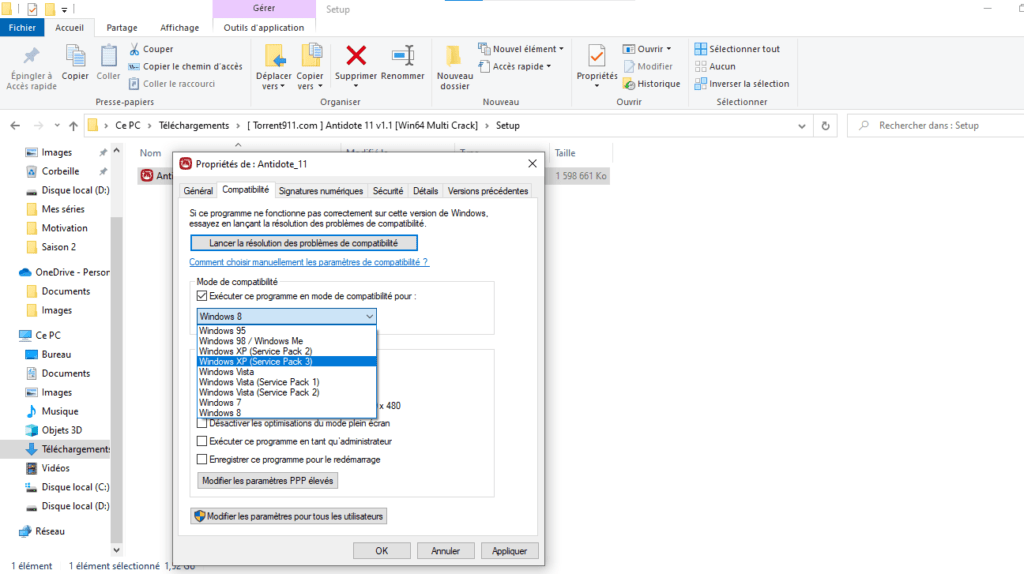
- Infine, fai clic su OK e fai doppio clic sul file setup.exe per avviare il programma di installazione.
Domande frequenti
Come faccio a sapere se un file setup.exe è sicuro?
Non esiste un modo infallibile per sapere se un file setup.exe è sicuro, ma ci sono alcune precauzioni da prendere prima di eseguirlo.
- Devi verificare l'origine del file, ovvero il sito web o il supporto da cui lo hai scaricato.
- Dovresti evitare siti Web dubbi o collegamenti non richiesti che potrebbero contenere malware.
- Dovresti anche scansionare il file con un programma o prima di aprirlo.
- Dovresti anche fare attenzione ai messaggi di avviso o alle richieste di autorizzazione che potrebbero indicare un tentativo di infezione.
Come disinstallare il software installato con setup.exe?
Per disinstallare il software installato con setup.exe, esistono diversi metodi possibili.
pannello di controllo Windows , che permette di gestire i programmi installati sul computer. Per fare ciò, vai al Start e scegli Pannello di controllo .
Quindi, fai clic su Programmi e funzionalità e seleziona il software che desideri disinstallare dall'elenco. Quindi, fai clic su Disinstalla e segui le istruzioni visualizzate sullo schermo.

Un altro metodo consiste nell'utilizzare il programma di disinstallazione fornito dal software stesso, se presente.
Per fare ciò, devi andare nel Start e cercare il nome del software nell'elenco dei programmi. Quindi, è necessario fare clic sul nome del software e scegliere Disinstalla o Disinstalla nel sottomenu. Infine, segui le istruzioni visualizzate sullo schermo.
Come riparare un file setup.exe danneggiato o corrotto?
Se riscontri problemi nell'esecuzione di un file setup.exe, potrebbe essere danneggiato o corrotto a causa di un download incompleto , interruzione di corrente, virus o altre cause. Per riparare un file setup.exe danneggiato o corrotto , esistono alcune possibili soluzioni.
Il primo è scaricare nuovamente il file dalla fonte originale, controllando che la connessione internet sia stabile e che il download sia completo.
Il secondo consiste nell'utilizzare uno strumento di riparazione di file eseguibili, come EXE Repair Tool o File Repair Tool, che può scansionare e riparare gli errori nei file setup.exe.
Il terzo è contattare il supporto tecnico del software che desideri installare, che potrà fornirti assistenza personalizzata o una versione alternativa del file setup.exe.
Come modificare le impostazioni predefinite del file setup.exe?
Se desideri modificare le impostazioni predefinite del file setup.exe , come la cartella di destinazione, i componenti da installare o le opzioni avanzate, puoi utilizzare il prompt dei comandi per eseguire il file setup.exe con impostazioni specifiche.
Per questo è necessario:
- Apri il prompt dei comandi facendo clic con il pulsante destro del mouse sul Start e scegliendo Prompt dei comandi (amministratore) .
- Successivamente è necessario spostarsi nella cartella in cui si trova il file setup.exe utilizzando il comando cd (cambia directory). Ad esempio, se il file setup.exe si trova nella Download , digitare cd C:\Users\UserName\Downloads .
- Infine, devi digitare il nome del file setup.exe seguito dai parametri che desideri utilizzare. Se ad esempio si desidera installare il software in una cartella diversa da quella proposta di default, è necessario digitare setup.exe /D=C:\Programmi\MySoftware.
È possibile trovare l'elenco delle impostazioni disponibili per ciascun file setup.exe consultando la documentazione del software oppure digitando setup.exe /? nel prompt dei comandi.
Conclusione
Setup.exe è un file eseguibile che consente di installare o aggiornare software su Windows . Esistono diversi metodi per utilizzare setup.exe, a seconda del tipo di file scaricato, della modalità di compatibilità del sistema e delle preferenze personali. Puoi fare doppio clic sul file setup.exe , eseguirlo come amministratore, utilizzare il prompt dei comandi o la modalità compatibilità. Indipendentemente dal metodo scelto, è importante seguire le istruzioni dell'installatore e verificare che il software funzioni correttamente dopo l'installazione. Par exemple, si vous installez un logiciel qui utilise la plateforme Java, vous devrez peut-être vérifier que le fichier javaw.exe est présent dans le dossier d'installation et qu'il n'est pas bloqué par votre antivirus ou votre pare- semaforo.




